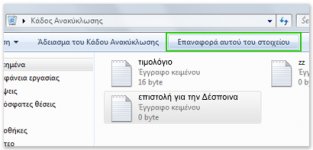techne
Administrator
Μπορείτε να αλλάξετε τις ρυθμίσεις του Κάδου Ανακύκλωσης ώστε να εξυπηρετούν τον τρόπο εργασίας σας. Για παράδειγμα, αν αδειάζετε σπάνια τον Κάδο Ανακύκλωσης γιατί θέλετε να διατηρήσετε τα αρχεία που έχετε διαγράψει, μπορείτε να αυξήσετε τον μέγιστο αποθηκευτικό χώρο του Κάδου Ανακύκλωσης. Μπορείτε επίσης να απενεργοποιήσετε το παράθυρο διαλόγου επιβεβαίωσης διαγραφής που εμφανίζεται κάθε φορά που στέλνετε αρχεία στον Κάδο Ανακύκλωσης ή ακόμα να επιλέξετε να μην μετακινούνται τα αρχεία στον Κάδο Ανακύκλωσης και να διαγράφονται οριστικά από τον υπολογιστή σας.
Οριστική διαγραφή αρχείων από τον Κάδο Ανακύκλωσης
Όταν διαγράφετε ένα αρχείο, αυτό[SUP] συνήθως μετακινείται στον Κάδο Ανακύκλωσης, ώστε να μπορείτε να ανακτήσετε το αρχείο αργότερα, εάν χρειαστεί.[/SUP]
[SUP][/SUP]
[SUP]Για οριστική διαγραφή των αρχείων από τον υπολογιστή σας και την ανάκτηση του χώρου που καταλάμβαναν στο σκληρό δίσκο, θα πρέπει να διαγράψετε τα αρχεία από τον Κάδο Ανακύκλωσης. Μπορείτε να διαγράψετε μεμονωμένα αρχεία από τον Κάδο Ανακύκλωσης ή να αδειάσετε ολόκληρο τον Κάδο Ανακύκλωσης με μία κίνηση.
[/SUP]
[/SUP]
- [SUP] Ανοίξτε τον Κάδο Ανακύκλωσης κάνοντας διπλό κλικ στο εικονίδιο Κάδος Ανακύκλωσης στην επιφάνεια εργασίας.[/SUP]
- [SUP] Πραγματοποιήστε μια από τις ακόλουθες ενέργειες:
[/SUP]- [SUP] Για να διαγράψετε οριστικά ένα αρχείο, κάντε κλικ σε αυτό, πατήστε το πλήκτρο Delete και μετά κάντε κλικ στο κουμπί Ναι.
[/SUP] - [SUP] Για να διαγράψετε όλα τα αρχεία, στη γραμμή εργαλείων, κάντε κλικ στην εντολή Άδειασμα του Κάδου Ανακύκλωσης και μετά κάντε κλικ στο κουμπί Ναι.[/SUP]
- [SUP] Για να διαγράψετε οριστικά ένα αρχείο, κάντε κλικ σε αυτό, πατήστε το πλήκτρο Delete και μετά κάντε κλικ στο κουμπί Ναι.
Συμβουλές
[/SUP]
- [SUP]Μπορείτε να αδειάσετε τον Κάδο Ανακύ[/SUP]κλωσης χωρίς να τον ανοίξετε, κάνοντας δεξιό κλικ στον Κάδο Ανακύκλωσης και μετά κάνοντας κλικ στην εντολή Άδειασμα του Κάδου Ανακύκλωσης.
- Μπορείτε να διαγράψετε οριστικά ένα αρχείο από τον υπολογιστή σας, χωρίς να το στείλετε στον Κάδο Ανακύκλωσης, κάνοντας κλικ στο αρχείο και πατώντας το συνδυασμό πλήκτρων Shift+Delete.
Επαναφορά αρχείων από τον Κάδο Ανακύκλωσης
Όταν διαγράφετε ένα αρχείο από τον υπολογιστή σας, αυτό απλά μετακινείται στον Κάδο Ανακύκλωσης, όπου αποθηκεύεται προσωρινά μέχρι να αδειάσετε τον Κάδο Ανακύκλωσης. Έτσι έχετε τη δυνατότητα να ανακτήσετε τα αρχεία που έχουν διαγραφεί κατά λάθος και να τα επαναφέρετε στις αρχικές τους θέσεις.
Παρακολουθήστε αυτό το βίντεο για να μάθετε πώς μπορείτε να ανακτήσετε αρχεία από τον Κάδο Ανακύκλωσης
http://res1.windows.microsoft.com/r...e40c/c8dfcf0b-120d-4580-b0c1-9bb0a602e40c.wmv
Παρακολουθήστε αυτό το βίντεο για να μάθετε πώς μπορείτε να ανακτήσετε αρχεία από τον Κάδο Ανακύκλωσης
http://res1.windows.microsoft.com/r...e40c/c8dfcf0b-120d-4580-b0c1-9bb0a602e40c.wmv
- Ανοίξτε τον Κάδο Ανακύκλωσης κάνοντας διπλό κλικ στο εικονίδιο Κάδος Ανακύκλωσης στην επιφάνεια εργασίας.
- Πραγματοποιήστε μια από τις ακόλουθες ενέργειες:
- Για επαναφορά ενός αρχείου, κάντε κλικ σε αυτό και μετά, στη γραμμή εργαλείων, κάντε κλικ στην εντολή Επαναφορά αυτού του στοιχείου.
- Για επαναφορά όλων των αρχείων, βεβαιωθείτε ότι δεν είναι επιλεγμένο κανένα αρχείο και μετά, στη γραμμή εργαλείων, κάντε κλικ στην εντολή Επαναφορά όλων των στοιχείων.
Για να ορίσετε το μέγεθος του κάδου ανακύκλωσης
Εάν θέλετε να διατηρείτε όλα τα διαγραμμένα αρχεία σας στον Κάδο Ανακύκλωσης για λόγους ασφαλείας, μπορείτε να αυξήσετε το μέγιστο μέγεθος αποθήκευσης για τον Κάδο Ανακύκλωσης.
- Στην επιφάνεια εργασίας, κάντε δεξιό κλικ στο εικονίδιο Κάδος ΑνακύκλωσηςΙδιότητες. και μετά κάντε κλικ στην επιλογή
- Στην ενότητα Θέση Κάδου Ανακύκλωσης, κάντε κλικ στη θέση του Κάδου Ανακύκλωσης που θέλετε να αλλάξετε (ενδεχομένως το δίσκο C).
- Ενεργοποιήστε την επιλογή Προσαρμογή μεγέθους και, στη συνέχεια, στο πλαίσιο Μέγιστο μέγεθος (MB), πληκτρολογήστε το μέγιστο μέγεθος αποθήκευσης (σε megabyte) για τον Κάδο Ανακύκλωσης.
- Κάντε κλικ στο κουμπί ΟΚ.
Εάν δεν θέλετε να λαμβάνετε μήνυμα κάθε φορά που στέλνετε ένα αρχείο ή ένα φάκελο στον Κάδο Ανακύκλωσης, μπορείτε να επιλέξετε να μην λαμβάνετε αυτά τα μηνύματα.
- Στην επιφάνεια εργασίας, κάντε δεξιό κλικ στο εικονίδιο Κάδος ΑνακύκλωσηςΙδιότητες. και μετά κάντε κλικ στην επιλογή
- Στην ενότητα Θέση Κάδου Ανακύκλωσης, κάντε κλικ στη θέση του Κάδου Ανακύκλωσης που θέλετε να αλλάξετε (ενδεχομένως το δίσκο C).
- Καταργήστε την επιλογή του πλαισίου ελέγχου Εμφάνιση παραθύρου για επιβεβαίωση διαγραφής και, στη συνέχεια, κάντε κλικ στο κουμπί OK.
Για να αλλάξετε τον τρόπο εμφάνισης του Κάδου Ανακύκλωσης
Ο Κάδος Ανακύκλωσης έχει δύο διαφορετικές εμφανίσεις: μία όταν είναι κενός και μία όταν περιέχει αρχεία ή φακέλους. Μπορείτε να προσαρμόσετε την εμφάνιση του Κάδου Ανακύκλωσης αλλάζοντας ένα ή και τα δύο από αυτά τα εικονίδια.

Σύγκριση του Κάδου Ανακύκλωσης όταν είναι κενός (αριστερά) και γεμάτος (δεξιά)
- Ανοίξτε την Εξατομίκευση κάνοντας κλικ στο κουμπί Έναρξη
 και, στη συνέχεια, κάνοντας κλικ στην επιλογή Πίνακας ελέγχου. Στο πλαίσιο αναζήτησης, πληκτρολογήστε εξατομίκευση και στη συνέχεια κάντε κλικ στην επιλογή Εξατομίκευση.
και, στη συνέχεια, κάνοντας κλικ στην επιλογή Πίνακας ελέγχου. Στο πλαίσιο αναζήτησης, πληκτρολογήστε εξατομίκευση και στη συνέχεια κάντε κλικ στην επιλογή Εξατομίκευση. - Στο αριστερό τμήμα παραθύρου, κάντε κλικ στην εντολή Αλλαγή εικονιδίων επιφάνειας εργασίας.
- Στη λίστα των Εικονιδίων επιφάνειας εργασίας, κάντε κλικ στην επιλογή Κάδος ανακύκλωσης (γεμάτος) ή Κάδος ανακύκλωσης (άδειος) και, στη συνέχεια, κάντε ένα από τα εξής:
- Για να αλλάξετε τον Κάδο Ανακύκλωσης σε ένα νέο εικονίδιο, επιλέξτε Αλλαγή εικονιδίου. Επιλέξτε ένα εικονίδιο από τη λίστα και κατόπιν κάντε κλικ στο κουμπί OK.
- Για να επαναφέρετε τον Κάδο Ανακύκλωσης στο αρχικό του εικονίδιο, επιλέξτε Επαναφορά προεπιλογών.
- Κάντε κλικ στο κουμπί ΟΚ.